Windows 8 (Platform Preview, Consumer Preview, Release Preview, Windows 8 RTM, dan Windows 8.1 RTM) tidak memasang .Net Framework versi 2 dan 3 secara default oleh karena itu Anda harus memasangnnya sendiri melalui windows update dan ini harus online tentunya. Namun, sebenarnya .Net Framework 2 dan 3 sudah dibundel dalam file ISO Windows 8 dan 8.1, jadi kita tidak perlu mendownloadnya melalui windows update bila mengetahui caranya dengan begitu kita dapat menghemat biaya internet. Dibutuhkan sedikit trik untuk memasang Net Framework 2 dan 3 secara offline, berikut langkah-langkahnya:
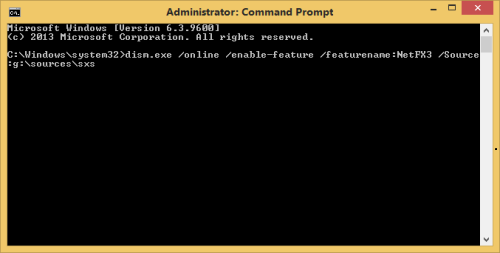
- Masuk ke Command Prompt sebagai Administrator (tekan tombol Win + X di keyboard).
- Ketik atau copy-paste command berikut:
dism.exe /online /enable-feature /featurename:NetFX3 /Source:d:\sources\sxs
- Tekan Enter
Catatan: huruf “d” adalah drive tempat file ISO instalasi Windows 8, lokasi DVD drive atau Flash Drive berada, sesuaikan huruf “d” dengan drive Anda tadi, misalnya “g”, “e”, dst. Tunggulah beberapa saat sehingga ada pemberitahuan instalasinya sukses.
Di Windows 10, cara menginstal .Net Framework offline sama, hanya berbeda sedikit.
Cara Install .NET Framework 3.5 Offline di Windows 10
Anda dapat menggunakan tool untuk melihat .Net Framework versi berapa yang sudah terinstal di komputer.
Cara Melihat .Net Framework yang Terinstall Dikomputer
Anda bisa mendownload installer .Net Framework, lalu menyimpannya di hard disk. Jadi, saat nanti dibutuhkan Anda tidak perlu mendownloadnya lagi atau menggunakan perintah Command Prompt yang cukup sulit diingat.